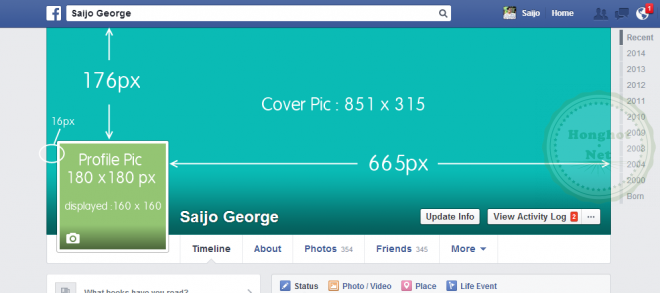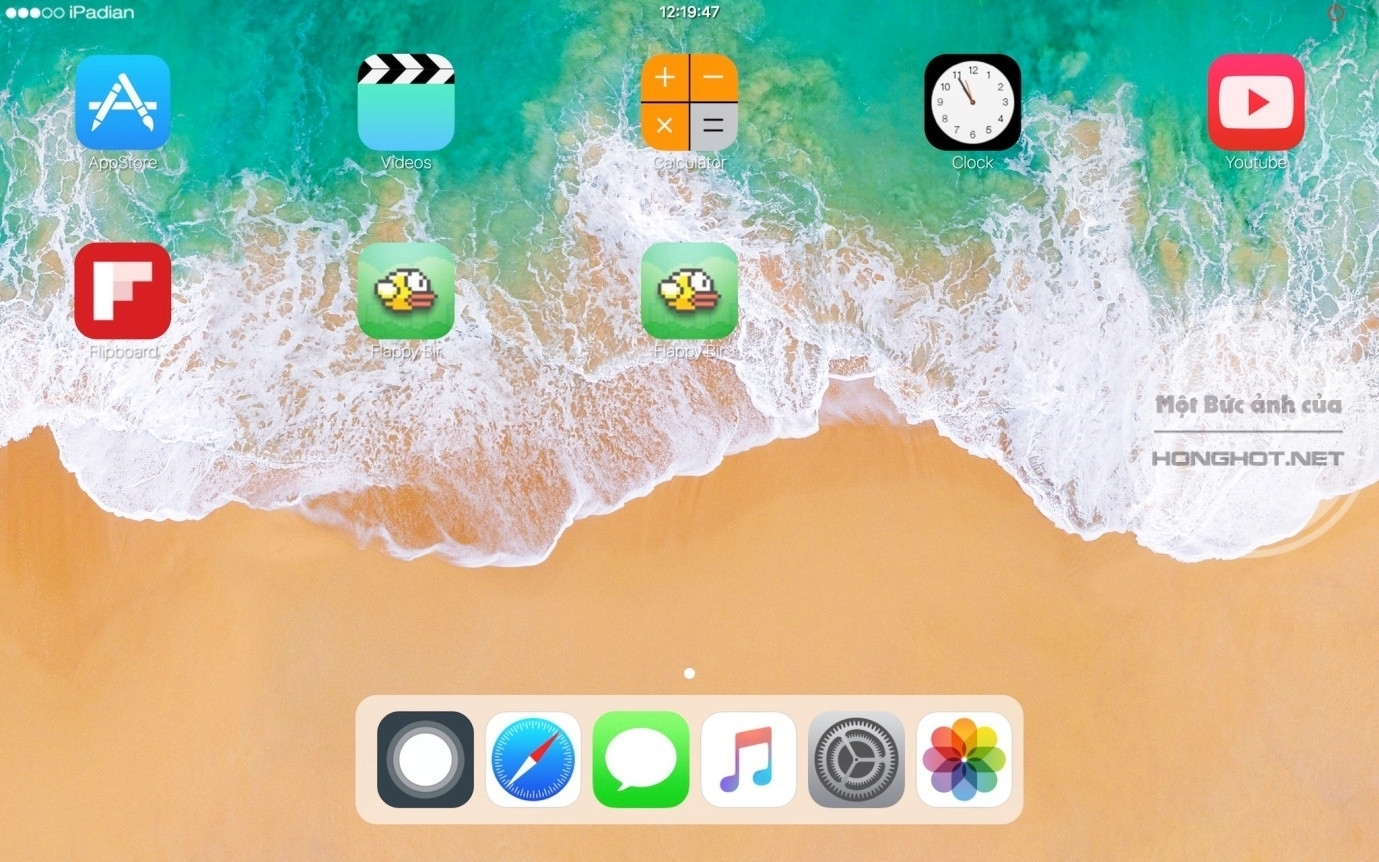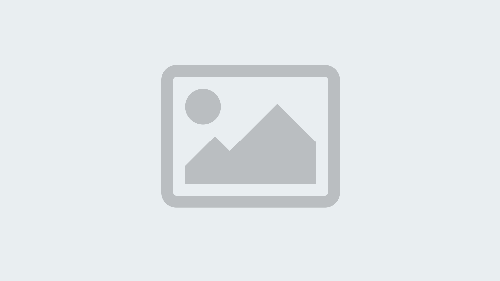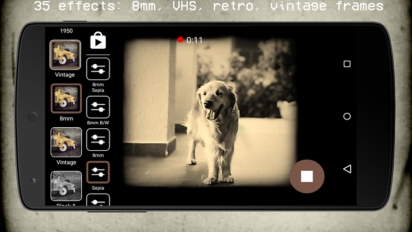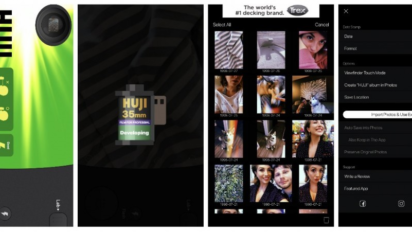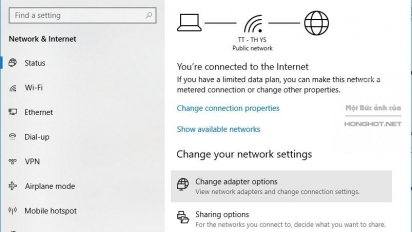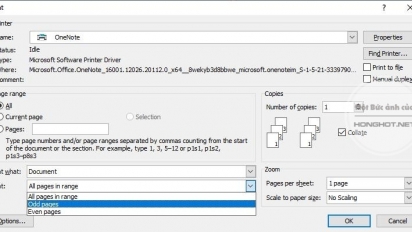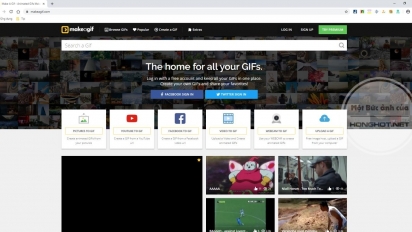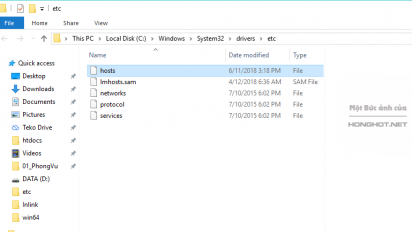Cách sử dụng siri trên Iphone, Mac
Siri là một tính năng vượt trội của Apple, tuy nhiên cách sử dụng siri thì không phải người dùng nào cũng biết đến. Với chức năng đặc biệt và cải tiến mới, công cụ trợ lý ảo siri…
Siri là một tính năng vượt trội của Apple, tuy nhiên cách sử dụng siri thì không phải người dùng nào cũng biết đến. Với chức năng đặc biệt và cải tiến mới, công cụ trợ lý ảo siri đã giúp người dùng linh hoạt hơn trong việc nhập ngôn ngữ bằng giọng nói. Tại sao công cụ này lại có những tính năng vượt trội như vậy? Và cách sử dụng siri ra sao? Hãy theo dõi bài viết sau đây để có thể biết rõ hơn điều này nhé!
Khi sử dụng công cụ này bạn có thể yêu cầu siri tìm kiếm thông tin cho bạn từ nhiều nguồn khác nhau: Sắp xếp những cuộc hẹn, gửi tin nhắn và còn không ít những công dụng khác. Chỉ cần khởi động siri lên và hỏi bất cứ những gì bạn cần. Sau đây là những hướng dẫn giúp bạn sử dụng công cụ này hiệu quả nhất.
Cách sử dụng siri trên IOS
Trước tiên chúng tôi sẽ hướng dẫn các bạn kích hoạt siri bằng cách như sau:
Bạn vào mục Cài đặt=> Cài đặt chung => Siri, sau đó bật siri lên.
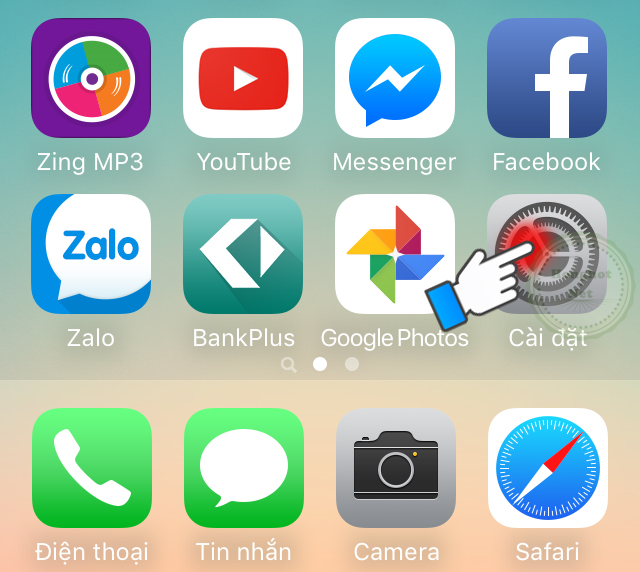
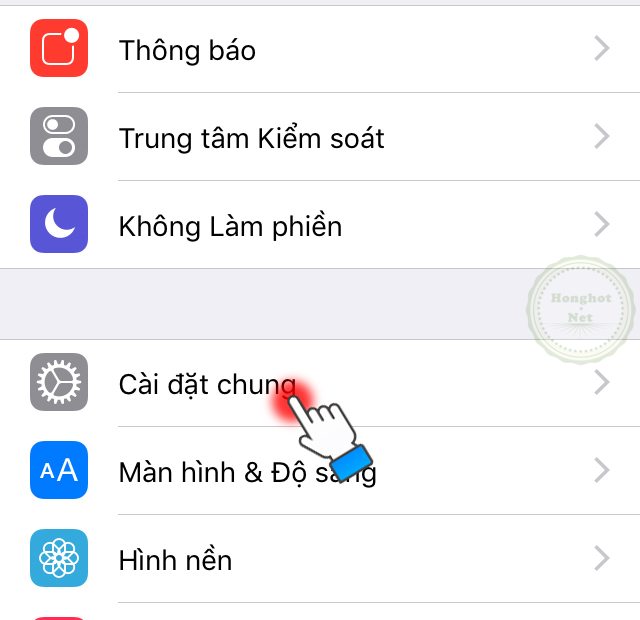
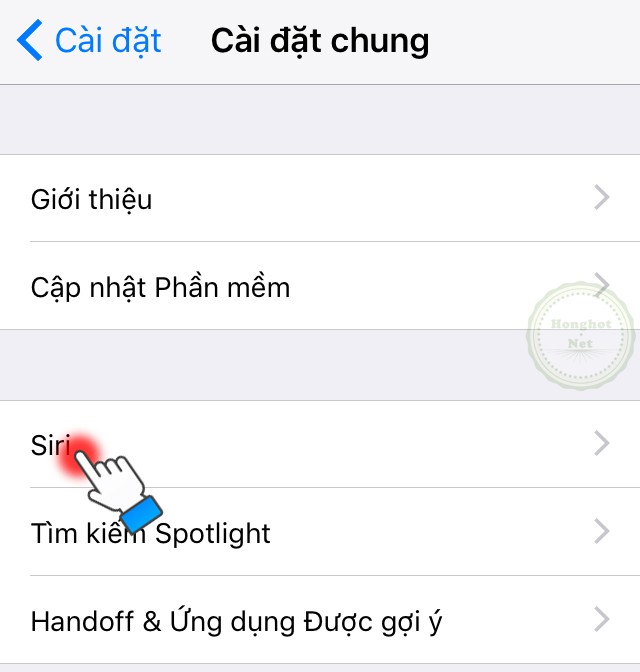
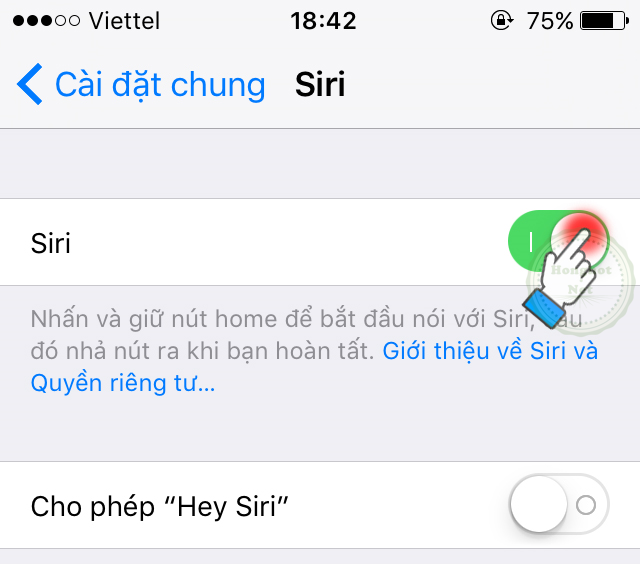
1. Cách sử dụng siri trên iOS7
iOS7 được biết đến với rất nhiều sự thay đổi trong hệ thống và giao diện, xuất hiện những tính năng hữu ích và vượt trội. Đáng chú ý nhất là sự xuất hiện và thay đổi của nhiều tính năng mới trên bộ công cụ trợ lý ảo siri.
Đối với hệ điều hành iOS7 thì công cụ này chỉ cho phép người sử dụng được dùng một số ngôn ngữ như: Anh, Nhật, Trung Quốc vì vậy mà vẫn còn nhiều hạn chế.
Bạn có thể sử dụng siri trên iOS7 đơn giản như sau:
Đầu tiên bạn chỉ việc nhấn giữ nút Home đến khi nào mục siri hiện như hình:
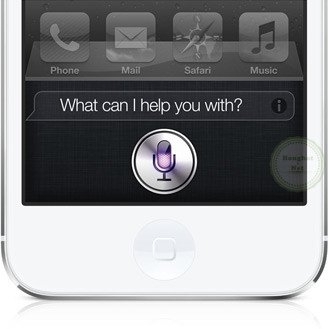
sử dụng siri trên iOS7
Sau đó tiếp tục nhấn giữ nút Home và nói những gì bạn cần.
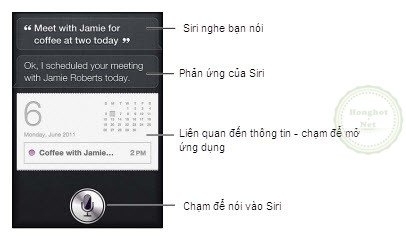
Sử dụng siri trên iOS7
2. Cách sử dụng siri trên iOS8
Cách sử dụng siri trên iOS8 không khác biệt nhiều với iOS7, nhưng với iOS8 chúng tôi sẽ hướng dẫn đến các bạn cách sử dụng siri mà không cần dùng đến phím Home bằng cách như sau:
Bước 1: Bạn vào Cài đặt
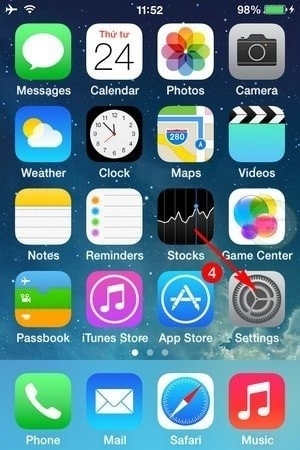
Vào cài đặt
Bước 2: Chọn General
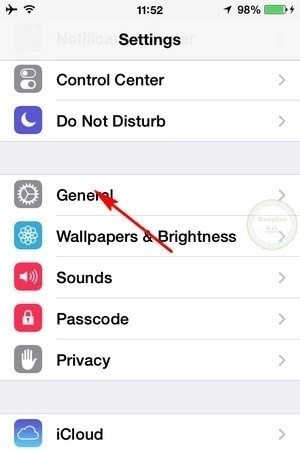
Chọn General
Bước 3: bấm chọn Siri
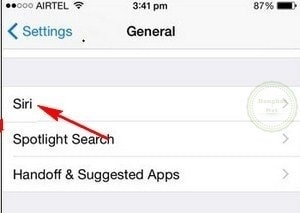
Bấm chọn Siri
Bước 4: Ở đây hãy bật chế độ Allow “Hey Siri”
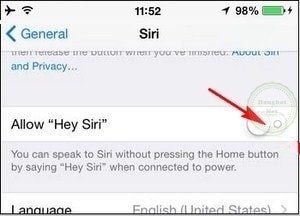
Bật chế độ Hey Siri
Như vậy là bây giờ bạn đã có thể sử dụng siri mà không cần dùng tới phím Home rồi.
Đối với iOS9 và iOS 10 cách sử dụng cũng tương tự như vậy, nhưng với những tính năng ngày càng được cải thiện hơn vì vậy mà siri càng được sử dụng phổ biến hơn.
3. Cách sử dụng siri trên iOS11
Với iOS11 thì trợ lý ảo siri được nâng cấp thông minh hơn và sử dụng hiệu quả hơn, giúp người dùng nhập liệu nội dung dễ dàng hơn. Ở hệ điều hành iOS11 này thì công cụ đã hỗ trợ người dùng tìm kiếm bằng chức năng đa ngôn ngữ, vì vậy mà bạn có thể sử dụng dễ dàng hơn.
Sau đây tôi sẽ hướng dẫn các bạn cách bật chế độ nhập liệu vào siri trên iOS11:
Bước 1: Vào phần “Cài đặt (Settings)” -> vào “Cài đặt chung (General)” -> chọn mục “Trợ năng (Accessibility)“.
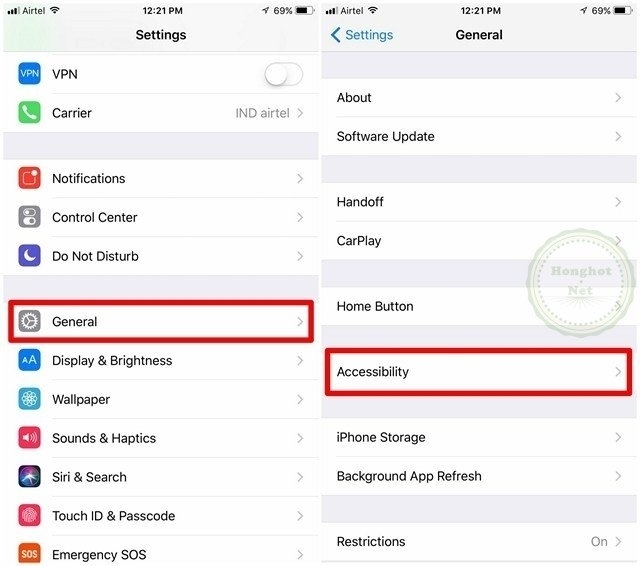
Cài đặt chế độ nhập liệu
Bước 2: Tại Trợ năng bạn vuốt xuống phía dưới và mở Siri > kích hoạt Nhập liệu vào Siri (Type to Siri) là xong.
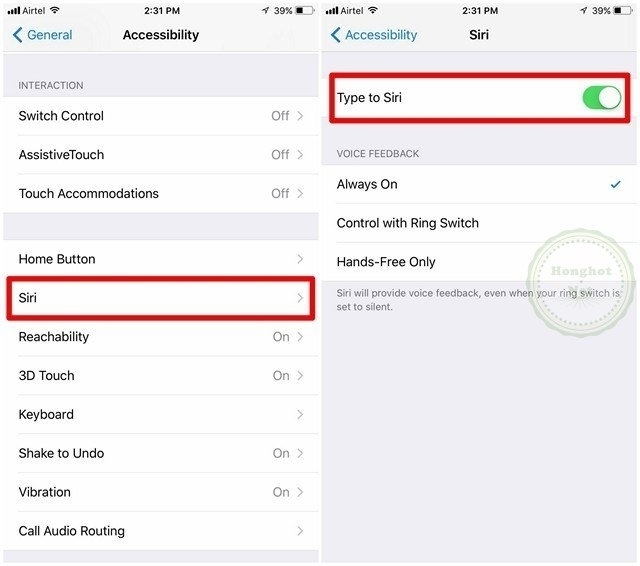
Cài đặt chế độ nhập liệu
Để sử dụng, bạn mở Siri bằng cách (nhấn và giữ phím Home) hoặc khởi động nhanh bằng câu lệnh giọng nói “Hey Siri“, một bàn phím ảo sẽ xuất hiện, như vậy là bạn đã có thể sử dụng lệnh với siri bằng cách nhập nội dung rồi.
Cách sử dụng siri trên Macbook
Đối với người dùng iphone thì công cụ này chắc hẳn không còn xa lạ gì, liên tục cập nhập và nâng cấp các tính năng mới hỗ rợ cho người dùng iphone. Không dừng lại ở đó, Apple đã cho phép siri được sử dụng trên các dòng Macbook. Để sử dụng siri các bạn thao tác như sau:
Trước tiên bạn tìm và click biểu tượng Siri trên thanh “Dock”.
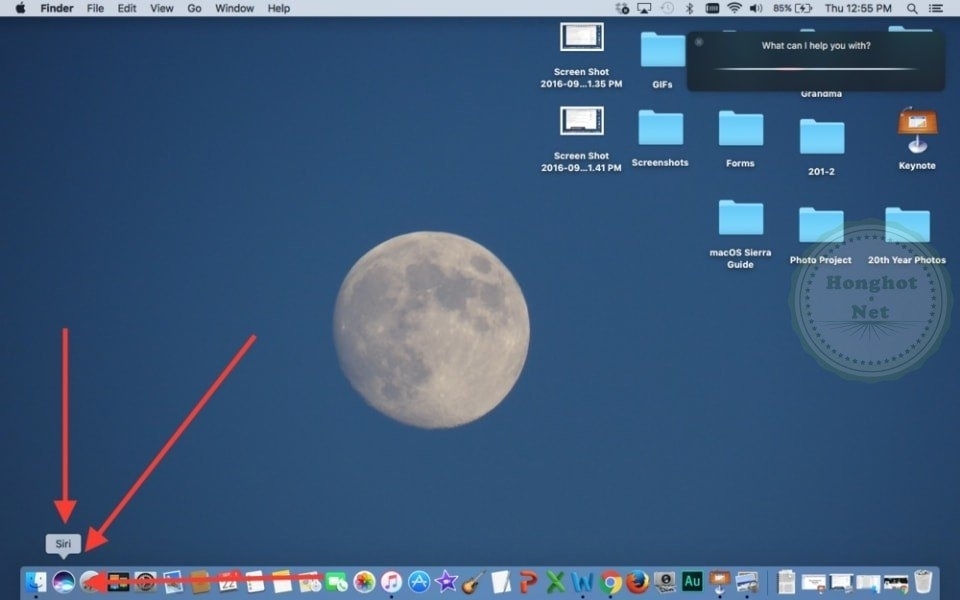
Kích hoạt siri
Sau khi kích hoạt thì công cụ sẽ chờ khẩu lệnh của bạn, bạn đã có thể yêu cầu siri tìm kiếm điều bạn đang cần rồi.

Kích hoạt siri trên macbook
Cửa sổ này luôn mở, vì vậy trong quá trình làm việc bạn cần tra cứu thông tin thì trợ lý ảo siri hoàn toàn có thể giúp bạn làm điều đấy.
Bài viết trên chúng tôi đã hướng dẫn các bạn cách sử dụng siri để các bạn được hiểu thêm về công cụ trợ lý ảo này. Hi vọng rằng qua bài viết có thể mang đến cho các bạn cách sử dụng siri hiệu quả và đơn giản nhất. Chúc các bạn thành công và đừng quên đóng góp ý kiến ở bên dưới nhé!